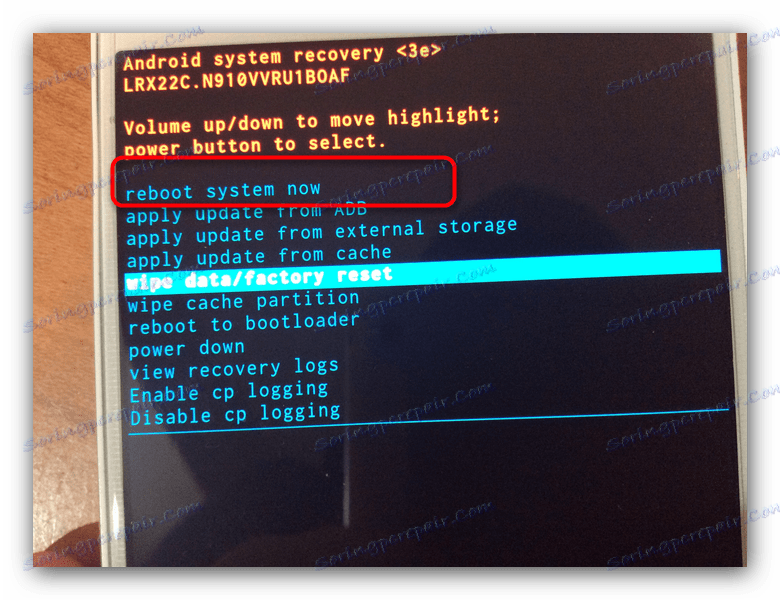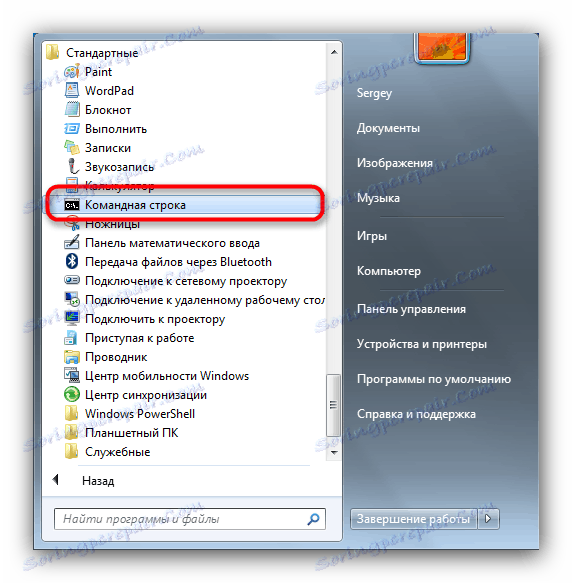قم بتشغيل جهاز Android بدون زر الطاقة
في مرحلة ما ، قد يحدث أن يفشل زر التشغيل في هاتف Android أو الجهاز اللوحي. اليوم سنقول لك ما يجب القيام به إذا كنت بحاجة إلى تضمين مثل هذا الجهاز.
محتوى
طرق لتشغيل جهاز Android بدون زر
هناك عدة طرق لإطلاق جهاز بدون زر الطاقة ، ولكنها تعتمد على كيفية إيقاف تشغيل الجهاز: إيقاف التشغيل تمامًا أو في وضع السكون. في الحالة الأولى ، سيكون من الصعب التعامل مع المشكلة ، في الحالة الثانية ، على التوالي ، سيكون الأمر أسهل. النظر في الخيارات بالترتيب.
انظر أيضا: ماذا تفعل إذا لم يتم تشغيل الهاتف
الخيار 1: تم إيقاف الجهاز بالكامل
إذا تم إيقاف تشغيل جهازك ، فيمكنك تشغيله باستخدام وضع الاسترداد أو ADB.
انتعاش
إذا تم تعطيل هاتفك الذكي أو جهازك اللوحي (على سبيل المثال ، بعد تفريغ البطارية) ، يمكنك محاولة تنشيطه عن طريق إدخال وضع الاسترداد. يتم هذا مثل هذا.
- قم بتوصيل الشاحن بالجهاز وانتظر لمدة 15 دقيقة.
- حاول إدخال الاسترداد بالضغط على "خفض الصوت" أو أزرار "رفع مستوى الصوت" . قد يعمل مزيج من هذين المفتاحين. على الأجهزة التي تحتوي على زر الصفحة الرئيسية الفعلية (على سبيل المثال ، Samsung) ، يمكنك الضغط باستمرار على هذا الزر واضغط / اضغط على أحد مفاتيح الصوت.
انظر أيضا: كيفية الدخول إلى وضع الاسترداد على Android
- في أحد هذه الحالات ، سيذهب الجهاز إلى وضع الاسترداد. في ذلك ، نحن مهتمون في بند "إعادة التشغيل الآن" .
![إعادة تشغيل الجهاز من خلال الانتعاش لتشغيل الروبوت دون زر]()
إذا كان زر الطاقة معيبًا ، ومع ذلك ، فإنه لن يعمل ، لذلك إذا كان لديك استرداد الأسهم أو طرف ثالث CWM ، اترك الجهاز لبضع دقائق: يجب إعادة التشغيل تلقائيًا.
- إذا تم تثبيت جهازك انتعاش TWRP ، ثم يمكنك إعادة تشغيل الجهاز - هذا النوع من قائمة الاسترداد يدعم التحكم باللمس.

انتظر حتى يتم تشغيل النظام ، واستخدم الجهاز أو استخدم البرامج الموضحة أدناه لإعادة تعيين زر الطاقة.
ADB
Android Debug Bridge - أداة عالمية ستساعد أيضًا على تشغيل الجهاز باستخدام زر الطاقة المعيب. الشرط الوحيد هو أن تصحيح USB يجب تفعيله على الجهاز.
مزيد من التفاصيل: كيفية تمكين تصحيح أخطاء USB على جهاز Android
إذا كنت تعرف على وجه اليقين أنه تم تعطيل تصحيح الأخطاء على YUSB ، استخدم الطريقة من الاسترداد. إذا كان تصحيح الأخطاء نشطًا ، فيمكنك المتابعة إلى الإجراءات الموضحة أدناه.
- قم بتنزيل وتثبيت ADB على الكمبيوتر الخاص بك وقم بفك ضغطه في المجلد الرئيسي لمحرك أقراص النظام (غالبًا ما يكون محرك الأقراص C).
- قم بتوصيل جهازك بالكمبيوتر وتثبيت برامج التشغيل المناسبة - يمكنك العثور عليها على الشبكة.
- استخدم قائمة ابدأ . اتبع المسار "جميع البرامج" - "قياسي" . البحث داخل "سطر الأوامر" .
![أدخل سطر الأوامر لتشغيل ADB لتمكين الروبوت بدون زر]()
انقر بزر الماوس الأيمن فوق اسم البرنامج وحدد تشغيل كمسؤول .
- تحقق مما إذا كان جهازك معروضًا في ADB بكتابة
cd c:adb. - بعد التأكد من تحديد الهاتف الذكي أو الجهاز اللوحي ، اكتب الأمر التالي:
adb reboot - بعد إدخال هذا الأمر ، سيبدأ الجهاز في إعادة التشغيل. افصلها عن الكمبيوتر.

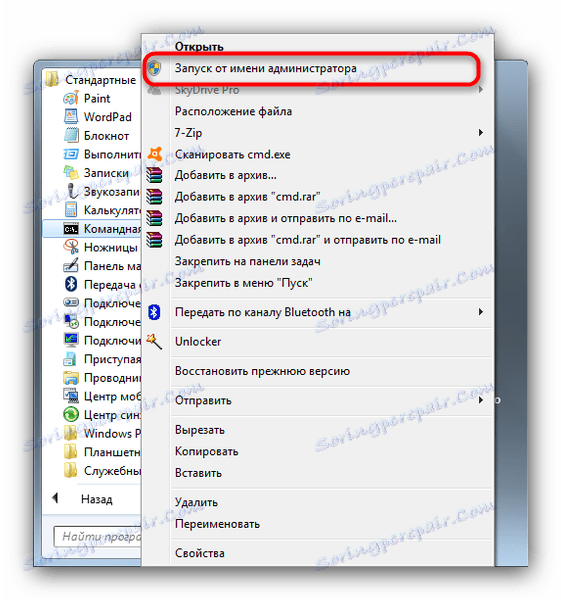
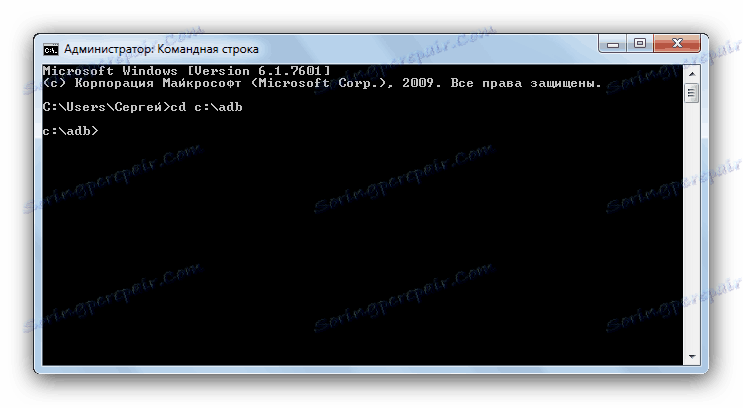
بالإضافة إلى التحكم في سطر الأوامر ، يتوفر أيضًا تطبيق. تشغيل Adb ، والذي يسمح لك بأتمتة إجراءات العمل مع Android Debag Bridge. باستخدامه ، يمكنك أيضًا إجبار الجهاز على إعادة التشغيل باستخدام زر الطاقة المعيب.
- كرر الخطوتين 1 و 2 من الإجراء السابق.
- قم بتثبيت ADB Run وتشغيلها. بعد التأكد من تعريف الجهاز في النظام ، أدخل الرقم "2" ، والذي يتوافق مع عنصر "إعادة تشغيل Android" ، ثم اضغط على "Enter" .
- في النافذة التالية ، أدخل "1" ، الذي يتوافق مع "إعادة التشغيل" ، أي إعادة تشغيل عادية ، واضغط على "Enter" للتأكيد.
- سيتم إعادة تشغيل الجهاز. يمكن فصله من جهاز الكمبيوتر.
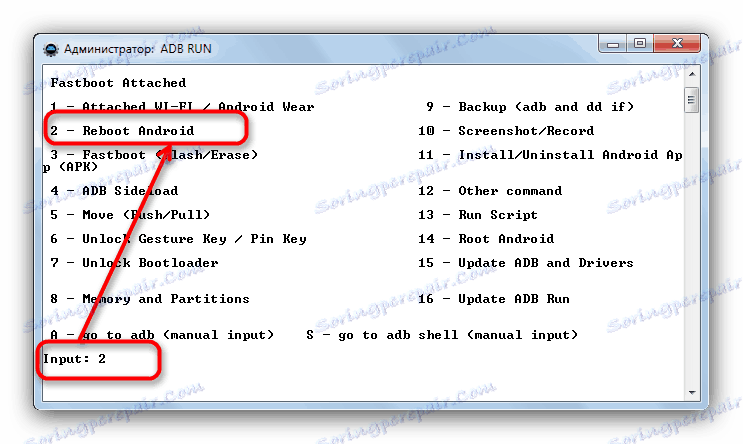

والانتعاش ، والبنك الآسيوي للتنمية ليس حلاً كاملاً للمشكلة: فهذه الطرق تسمح لك ببدء تشغيل الجهاز ، ولكن يمكنها الدخول في وضع السكون. دعونا ننظر في كيفية إيقاظ الجهاز ، إذا حدث هذا.
الخيار 2: الجهاز في وضع السكون
إذا دخل الهاتف أو الجهاز اللوحي في وضع السكون وتلف زر الطاقة ، فيمكنك تشغيل الجهاز بالطرق التالية.
الاتصال بشحن أو الكمبيوتر الشخصي
الطريقة الأكثر تنوعا. تخرج جميع أجهزة Android تقريبًا من وضع السكون ، إذا قمت بتوصيلها بوحدة الشحن. هذه العبارة صحيحة للتوصيل بجهاز كمبيوتر أو كمبيوتر محمول عبر USB. ومع ذلك ، لا ينبغي إساءة استخدام هذه الطريقة: أولاً ، قد تفشل مأخذ التوصيل على الجهاز ؛ ثانيًا ، يؤثر الاتصال / الفصل الثابت بالأنابيب الرئيسية سلبًا على حالة البطارية.
اتصل بالجهاز
عندما تتلقى مكالمة واردة (اتصال هاتفي عادي أو عبر الإنترنت) ، سوف يستيقظ هاتفك الذكي أو جهازك اللوحي. هذه الطريقة أكثر ملاءمة من الطريقة السابقة ، ولكنها ليست أنيقة للغاية ، ولا يمكن تحقيقها دائمًا.
توقظ عن طريق النقر على الشاشة
في بعض الأجهزة (على سبيل المثال ، من LG ، ASUS) ، يتم تنفيذ وظيفة الاستيقاظ من خلال لمس الشاشة: انقر نقرًا مزدوجًا عليه بإصبعك وسوف يستيقظ الهاتف من وضع السكون. لسوء الحظ ، ليس من السهل تنفيذ هذا الخيار على الأجهزة غير المدعومة.
إعادة تعيين زر الطاقة
وأفضل طريقة للخروج (بصرف النظر عن استبدال الزر ، بالطبع) هي نقل وظائفها إلى أي زر آخر. وتشمل هذه المفاتيح أي نوع من المفاتيح القابلة للبرمجة (مثل استدعاء Bixby assistant on the newest Samsung) أو أزرار الصوت. سنترك المشكلة مع مفاتيح قابلة للبرمجة لمقال آخر ، والآن سننظر في زر الطاقة إلى تطبيق زر الصوت.
تحميل زر الطاقة إلى زر التحكم في الصوت
- تنزيل التطبيق من سوق Google Play .
- شغله قم بتشغيل الخدمة بالضغط على زر الترس بجوار "Enable / Disable Volume Power" . ثم ضع علامة على "التمهيد" العنصر - وهذا ضروري بحيث تظل القدرة على تنشيط الشاشة مع زر وحدة التخزين بعد إعادة التشغيل. الخيار الثالث هو المسؤول عن القدرة على تشغيل الشاشة من خلال النقر على إشعار خاص في شريط الحالة ، وليس من الضروري تنشيطه.
- جرب الميزات. الشيء الأكثر إثارة للاهتمام هو أنه في حين أنه لا يزال من الممكن التحكم في حجم الجهاز.

يرجى ملاحظة أنه على أجهزة Xiaomi قد يكون من الضروري إصلاح التطبيق في الذاكرة بحيث لا يقوم مدير العملية بتعطيله.
الصحوة بواسطة جهاز الاستشعار
إذا كانت الطريقة المذكورة أعلاه لا تناسبك لسبب ما ، يمكنك استخدام التطبيقات التي تتيح لك التحكم في الجهاز باستخدام أجهزة الاستشعار: مقياس التسارع ، أو الجيروسكوب ، أو مستشعر القرب. الحل الأكثر شعبية لهذا هو شاشة Gravity.
تحميل شاشة Gravity - تشغيل / إيقاف
- تحميل شاشة Gravity من سوق Google Play.
- قم بتشغيل التطبيق. يرجى قبول سياسة الخصوصية.
- إذا لم يتم تشغيل الخدمة تلقائيًا ، فقم بتنشيطها بالنقر فوق المفتاح المناسب.
- قم بالتمرير قليلاً إلى كتلة الخيارات "مستشعر القرب" . من خلال وضع علامة على كلا العنصرين ، يمكنك تشغيل الجهاز وإيقافه عن طريق تمرير يدك على مستشعر القرب.
- سيسمح لك الإعداد "تشغيل الشاشة بالحركة" بإلغاء قفل الجهاز باستخدام مقياس التسارع: قم فقط بتمرير الجهاز وسيتم تشغيله.
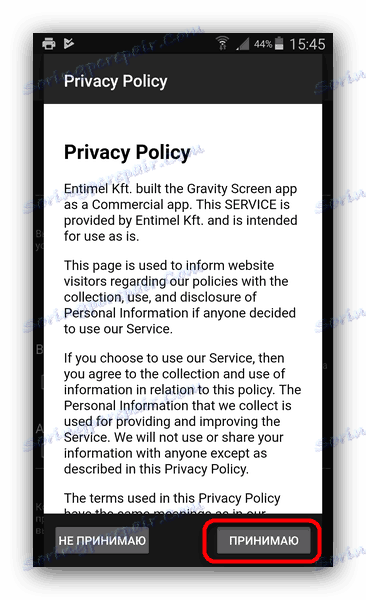
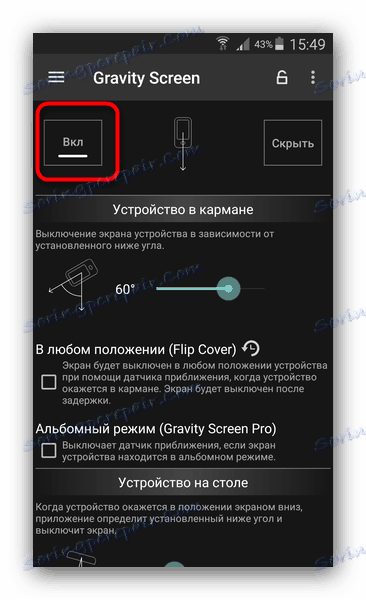
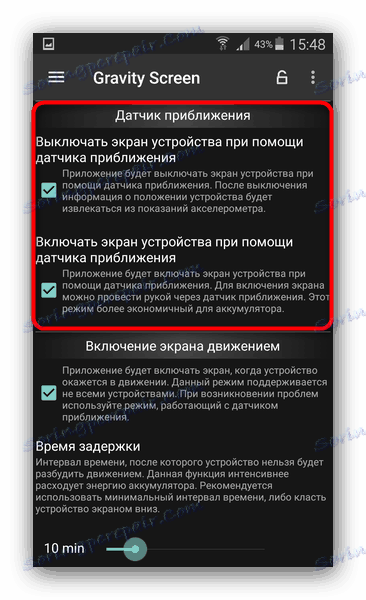
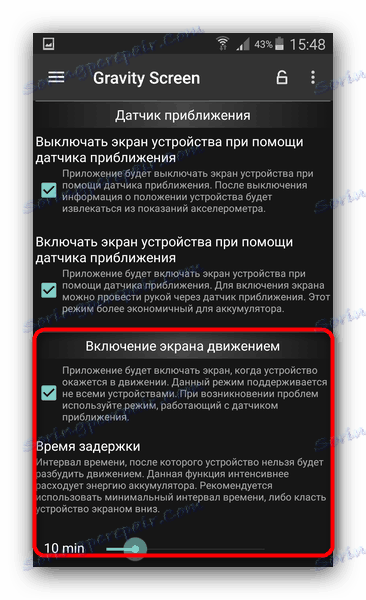
على الرغم من الميزات الرائعة ، فإن التطبيق له عدة عيوب كبيرة. الأول هو قيود النسخة المجانية. والثاني هو زيادة استهلاك البطارية بسبب الاستخدام المستمر لأجهزة الاستشعار. والثالث هو أن بعض الخيارات غير مدعومة على بعض الأجهزة ، وبالنسبة للميزات الأخرى ، قد تحتاج إلى الوصول إلى الجذر.
استنتاج
كما ترى ، لا يزال من الممكن استخدام الجهاز الذي به زر طاقة خلل. في الوقت نفسه ، نلاحظ أنه لا يوجد حل مثالي ، لذلك نوصي بأن تقوم ، إن أمكن ، باستبدال الزر بنفسك أو عن طريق الاتصال بمركز خدمة.